如何重装系统win10
- 分类:Win10 教程 回答于: 2022年08月07日 09:00:47
我们要如何重装系统win10其实并不难,想重装系统现在的方法可就太多了,我们完全可以使用一键重装系统工具帮助我们快速重装系统,具体步骤如下。
工具/原料:
系统版本:windows10系统
品牌版本:联想ThinkPad
软件版本:小鱼一键重装系统
方法/步骤:
1、在电脑上搜索并安装小鱼一键重装系统打开软件,选择windows10 32位 专业版,点击安装此程序。
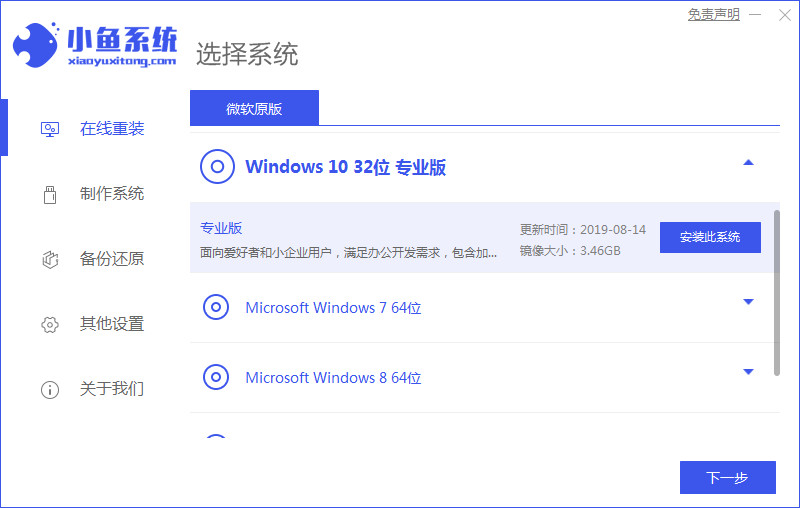
2、等待软件安装系统,安装前要提前备份文件防止重要文件丢失。
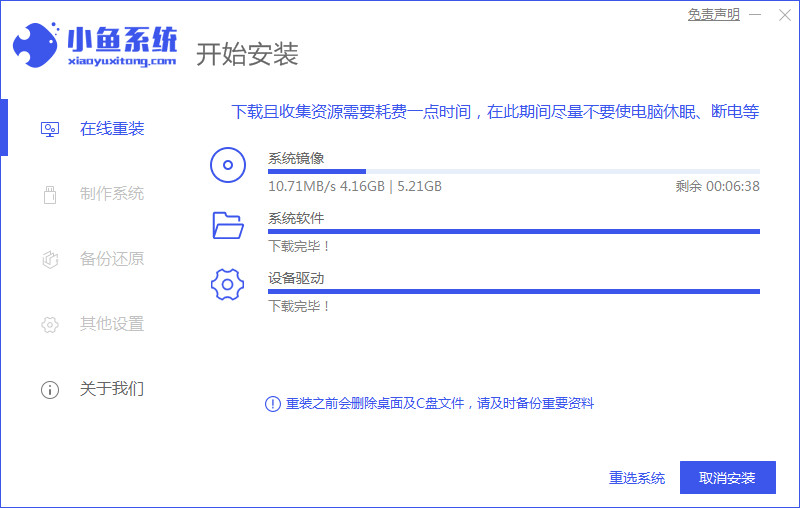
3、环境部署完成后点击立即重启电脑。

5、重启电脑后选择“XiaoYu PE-MSDN Online Install Mode”系统进入。

6、当引导修复工具弹窗弹出时默认修复C盘。
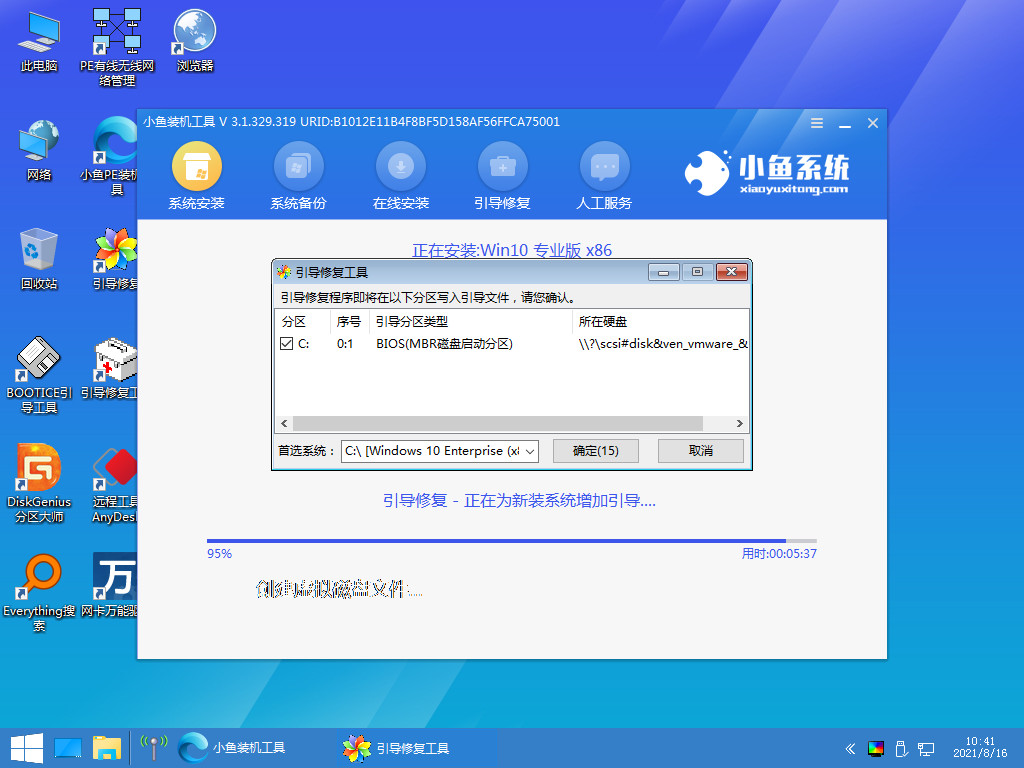
7、安装完毕后点击立即重启,再次重启电脑。
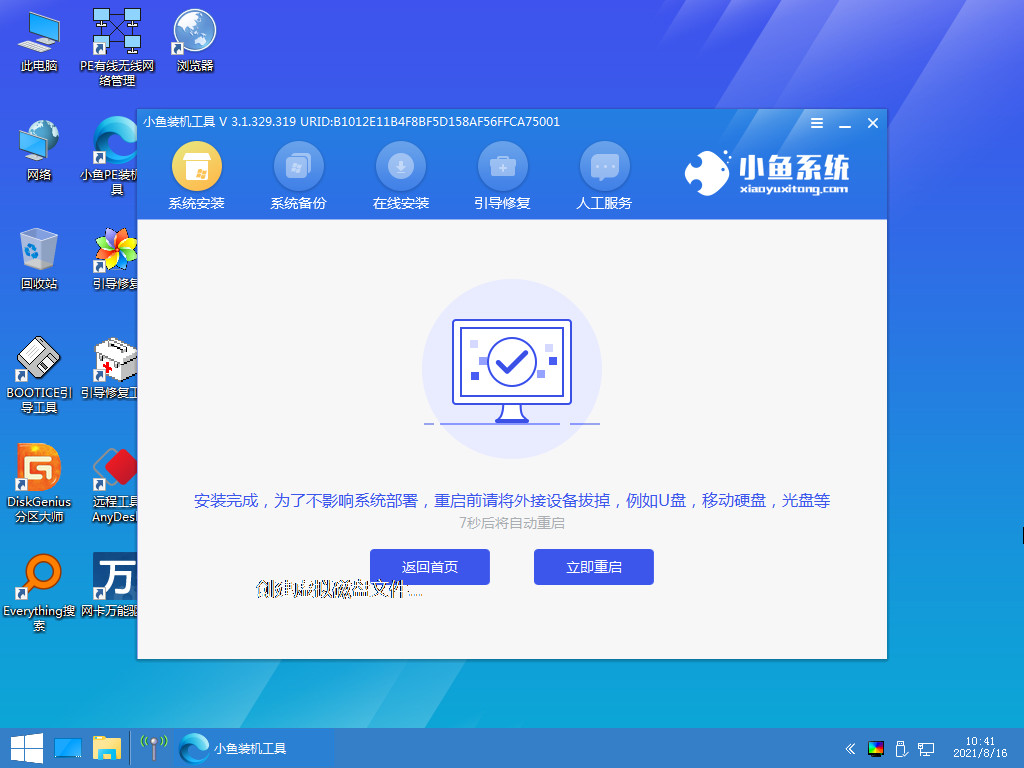
8、等待几分钟后我们进入win10系统菜单,安装完成
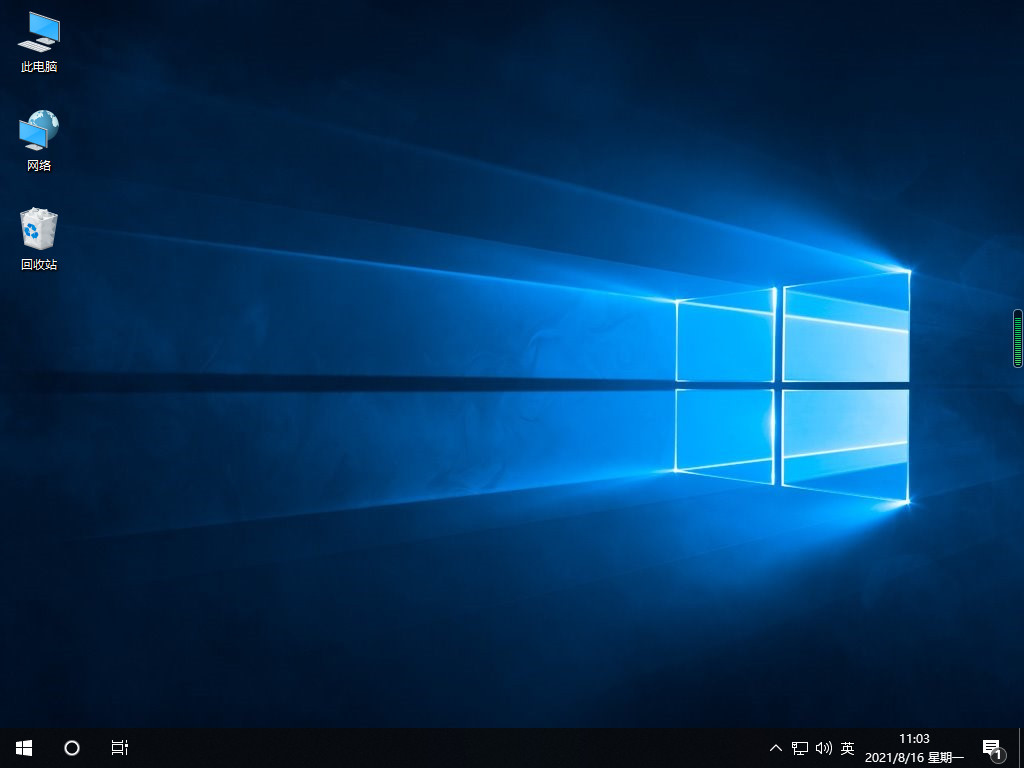
注意事项:
如果电脑里有重要文件要备份哦,避免文件丢失。
在使用小鱼重装系统软件重装系统前要先将电脑安全软件关闭,避免安装被拦截。
总结:
在电脑上搜索安装小鱼一键重装软件,打开后选择自己需要的版本点击安装;
在安装系统的过程中耐心等待;
重启后按照指示选择系统进入即可。
这样就重装好系统win10了,是不是很简单呢?快动手试试吧。
 有用
26
有用
26


 小白系统
小白系统


 1000
1000 1000
1000 1000
1000 1000
1000 1000
1000 1000
1000 1000
1000 1000
1000 1000
1000 1000
1000猜您喜欢
- win10系统下载1903镜像2020/09/29
- win10重置此电脑后果2020/09/02
- 笔记本win10系统占用c盘多大..2022/07/25
- win11怎么退回win10系统2021/08/06
- 简单快速的安装微软正版win10详细步骤..2021/03/22
- IIS安装,小编教你怎么安装IIS..2018/06/15
相关推荐
- win10官方下载教程图文2023/01/07
- win10系统重装视频教程和图解..2022/07/25
- win10界面图标大小怎么调节2022/11/24
- 电脑系统一键重装制作步骤..2017/06/19
- win10安装分区教程的介绍2021/12/17
- 小编教你如何操作2019/05/07

















